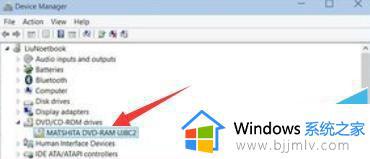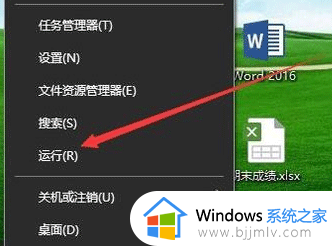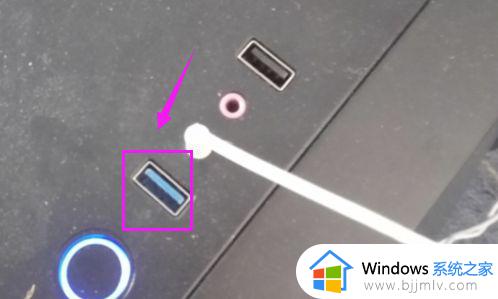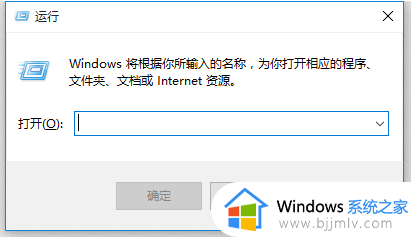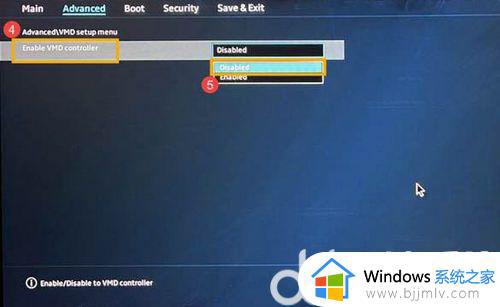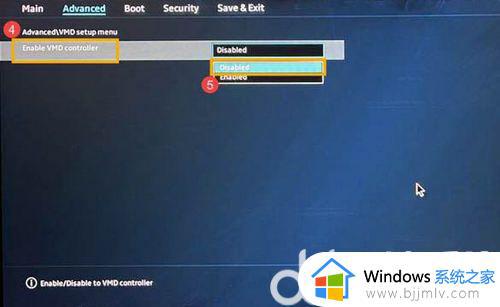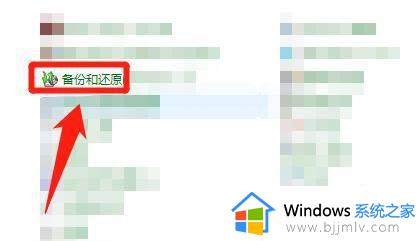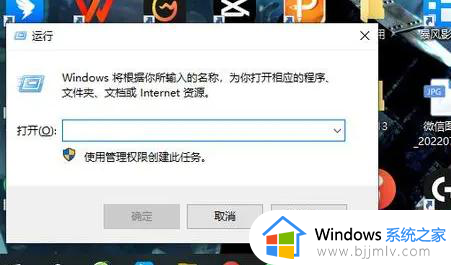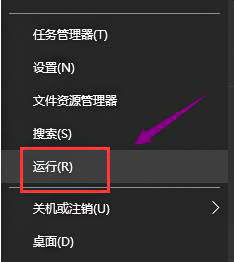win10找不到dvd驱动器怎么办 win10电脑的dvd驱动器不见了如何处理
更新时间:2024-03-01 13:47:37作者:runxin
我们在使用台式win10电脑的时候,可以通过主机中自带的dvd光驱来实现光碟的运行,可是近日有些用户在将光碟放入win10电脑dvd光驱之后,却莫名遇到了dvd驱动器不见了的问题,对此win10找不到dvd驱动器怎么办呢?下面小编就带来win10电脑的dvd驱动器不见了如何处理相关内容。
具体方法如下:
1、在win10系统桌面上,开始菜单,右键,运行。
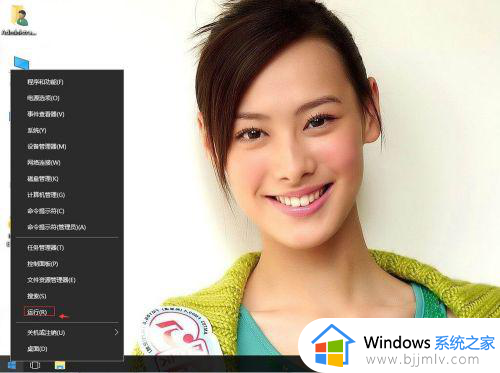
2、输入CMD,确定。
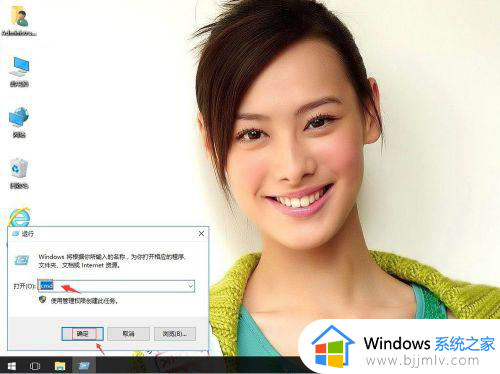
3、输入cd..,确定。
再输入cd..,确定。
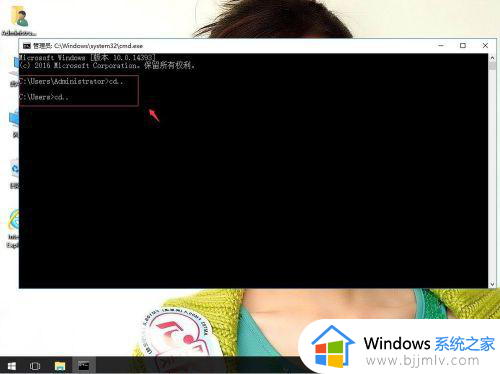
4、输入bcdedit /set loadoptions ddisable_integrity_checks,按回车。
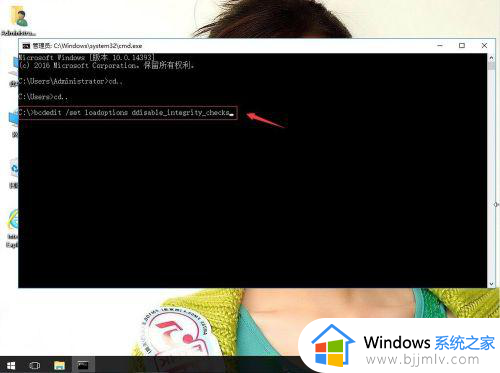
5、然后提示是操作成功。返回桌面,电脑重启,就解决了。
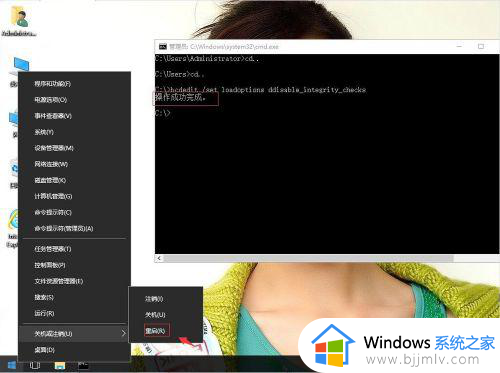
上述就是有关win10电脑的dvd驱动器不见了如何处理相关内容了,碰到同样情况的朋友们赶紧参照小编的方法来处理吧,希望本文能够对大家有所帮助。